Sommario
"È una preimpostazione fantastica!", dice il vostro amico fotografo, "ti dispiacerebbe condividerla con me?" Vi piacerebbe aiutare il vostro amico, ma non siete sicuri di come condividere le preimpostazioni sull'app mobile di Lightroom.
Ciao a tutti, sono Cara. La maggior parte delle volte Lightroom rende le cose molto semplici. Questa non è un'eccezione alla regola, ma bisogna sapere dove guardare perché non è evidente come condividere i preset su Lightroom mobile.
Bastano due passaggi per condividere i preset di Lightroom sul telefono: vi mostro come fare!
Nota: le schermate qui sotto sono state prese dalla versione Windows di Lightroom Classic. Se si utilizza la versione Mac, l'aspetto sarà leggermente diverso.
Fase 1: applicare la preimpostazione a un'immagine
Se si sa come esportare le preimpostazioni in Lightroom, basta andare direttamente alla preimpostazione ed esportarla.
Tuttavia, il pulsante di condivisione di Lightroom non apparirà prima che dopo Il pulsante di condivisione è presente, ma condivide l'immagine, non la preimpostazione.
Per condividere la preimpostazione, è necessario condividere l'immagine come DNG. Non è molto intuitivo, lo so.
Per fare ciò, applicare prima la preimpostazione a un'immagine. Toccare il pulsante Preimpostazioni nella parte inferiore dello schermo.
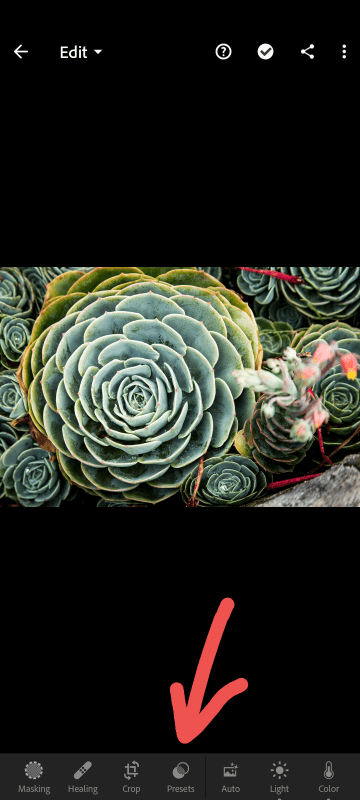
Scegliere la preimpostazione che si desidera condividere e toccare il segno di spunta nell'angolo superiore destro dello schermo.

Fase 2: Esportazione come DNG
Con la preimpostazione applicata, toccare il tasto Condividi nell'angolo superiore destro dello schermo.

Saltate l'opzione Condividi con... e scendete a Esportazione come...
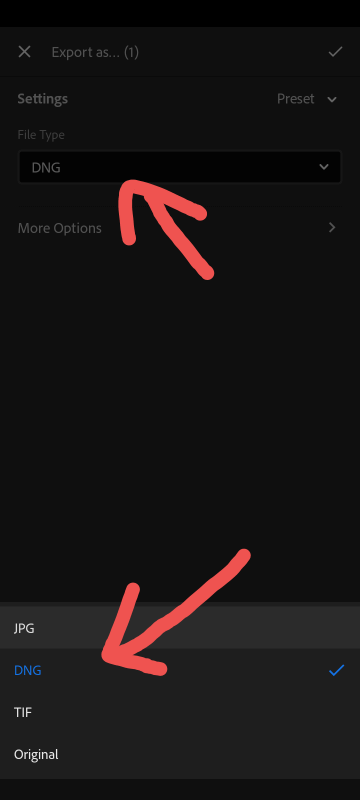
Toccare il tasto Tipo di file e scegliere DNG Toccare il segno di spunta nell'angolo in alto a destra.
Da qui è possibile condividere il file come si fa normalmente: condividerlo direttamente con un amico tramite un messaggio di testo o caricarlo in un luogo di archiviazione cloud, come Dropbox o Google Drive.
A questo punto, i vostri amici potranno accedere al file e scaricare la preimpostazione. Per ulteriori informazioni, consultate il nostro tutorial su come installare le preimpostazioni.
Ora voi e i vostri amici potete scambiarvi le preimpostazioni di Lightroom mobile quanto volete.

